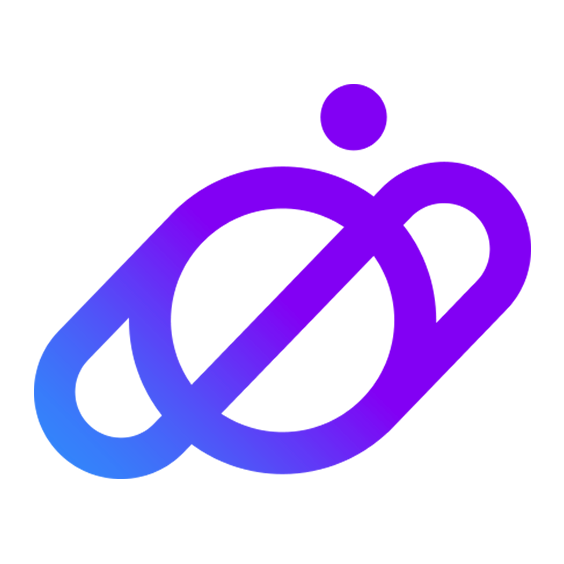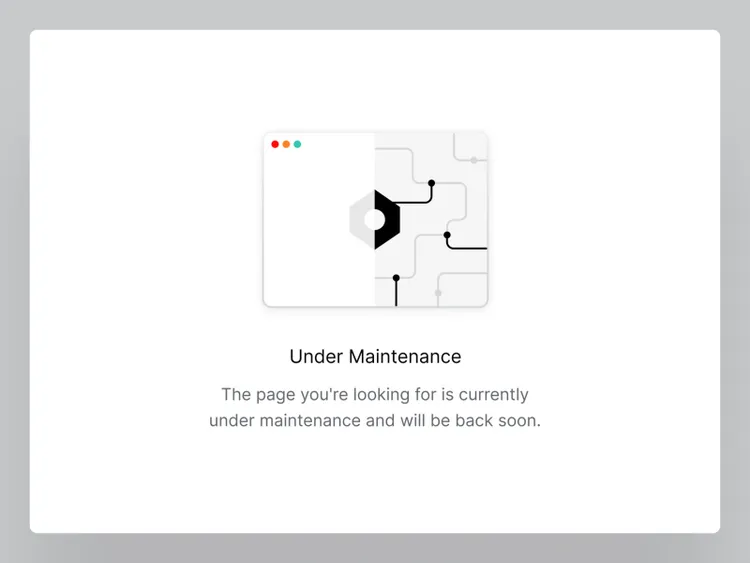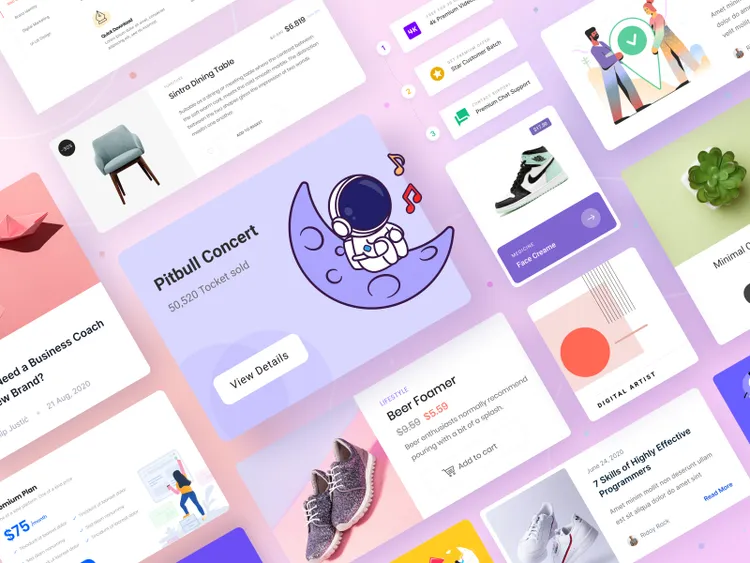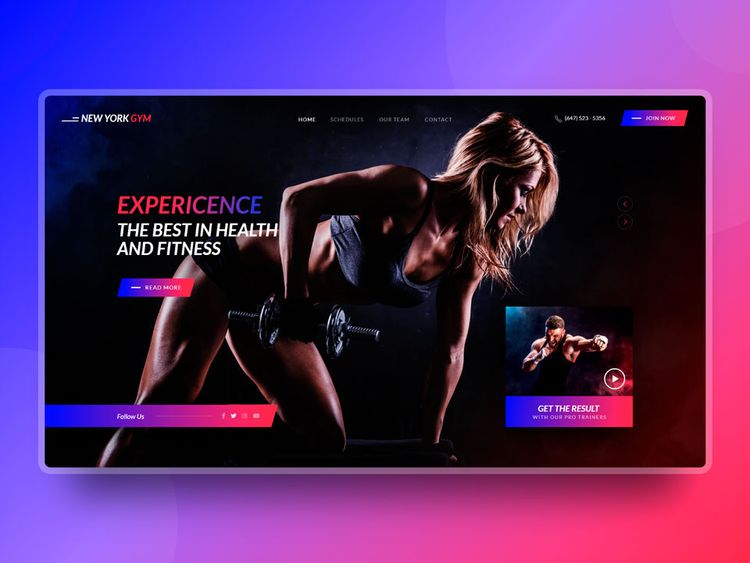Acabas de comprar una plantilla o plugin de WordPress en OrbitaPixel y esta TODO EN INGLÉS 😱
Tranquila/o...
Te vamos a guiar paso a paso para poner tu sitio en Español y -por qué no- en cualquier idioma que necesites.
En este tutorial vamos a repasar cómo cambiar cualquier palabra o texto tanto de WordPress, como de themes y plugins, ya sea porque no está traducido o porque la traducción que figura no nos sirve (algo que suele suceder).
Verificar los Ajustes de WP
Antes de empezar, asegurate de tener tu sitio configurado en Español. Esto lo podés verificar desde Ajustes > Ajustes Generales > Idioma del sitio > Español

Hay plugins más conocidos como WooCommerce que no requieren ninguna traducción adicional, ya estan listos para usar solo con poner el sitio en español.
Pero esto no suele ser la regla, por lo general todos los complementos de WordPress vienen en inglés, y más cuando son específicos y hay menos "comunidades" detrás.
Recordemos que todo en WordPress es Open Source y las traducciones son las que proveen distintas personas que editan el código y suben su trabajo al repositorio de forma voluntaria.
Instalar el plugin LOCO Translate
El primer paso es instalar un editor de .PO. Los archivos .PO o .POT son archivos que lee tu instalación de WordPress para mostrar las traducciones. El mejor editor de .PO es LOCO Translate, que además es gratuito.
Descarga y activa LOCO Translate ahora. Es gratis. Cuando lo hagas, se activará en tu dashboard un menú como el siguiente:
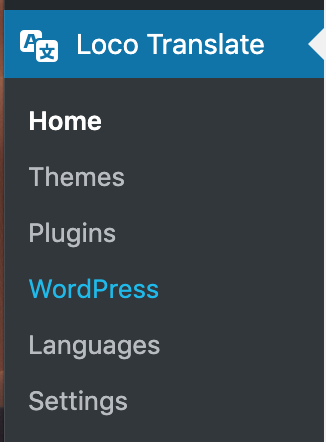
Usarlo es sumamente intuitivo. Ingresa a la opción Themes o Plugins según corresponda traducir.
Una vez que ingresas al tema o plugin que querés traducir, podemos ver en cuantos idiomas está traducido, información sobre los archivos .PO y .POT, el estado de la traducción.
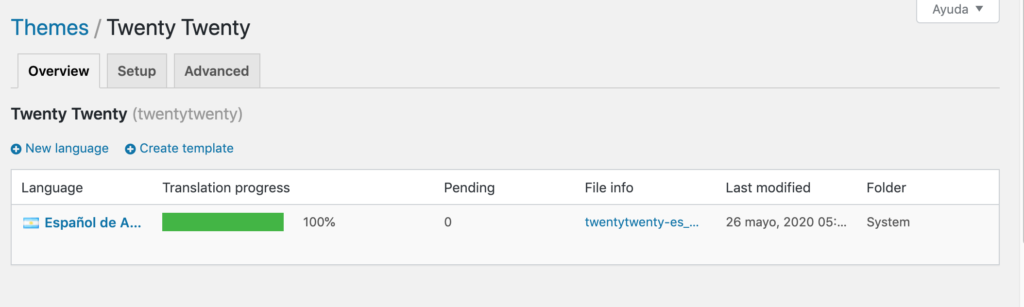
Para comenzar a traducir, hace click en el idioma Español.
Si sólo te muestra idioma inglés, hace click en New Language y a continuación Create Template. Luego podés seleccionar tu idioma y hacer click en Start Translating para comenzar con la traducción.
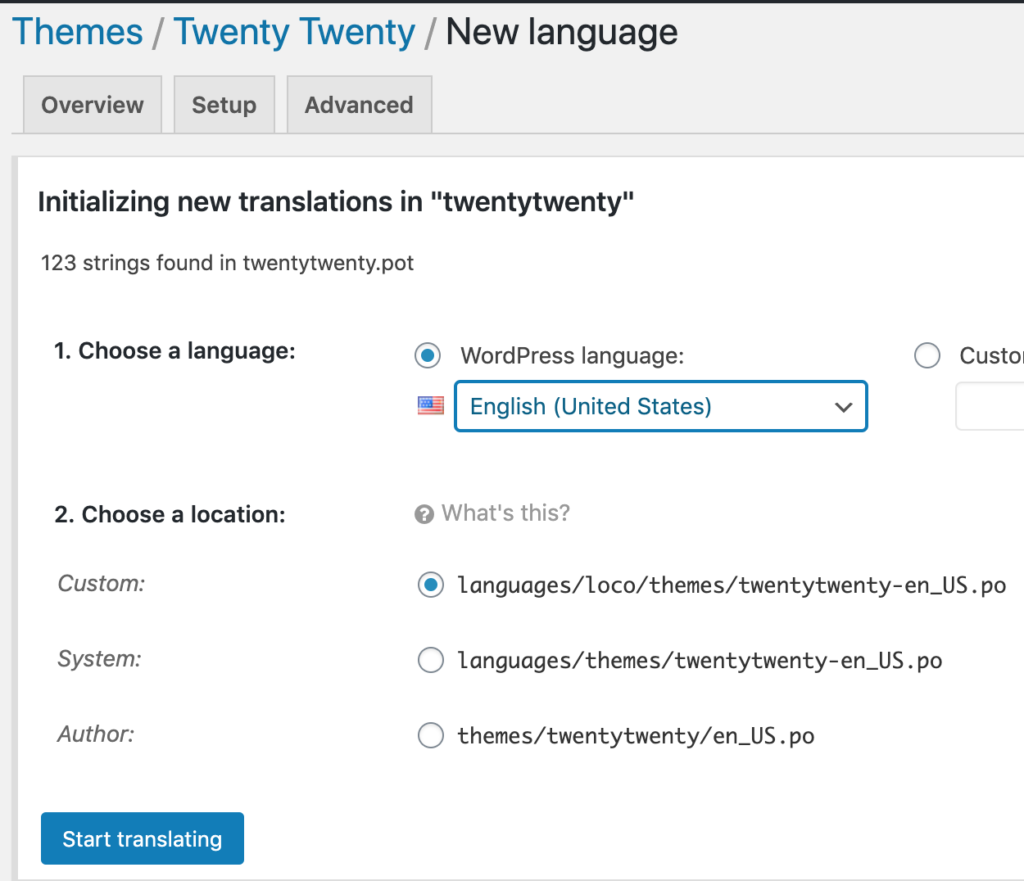
Las traducciones operan de string a string. Esto significa que traducimos de a una línea de código a la vez. LOCO Translate separa los strings y nos muestra cada frase/palabra a traducir, tal como se encuentran en el código del tema.
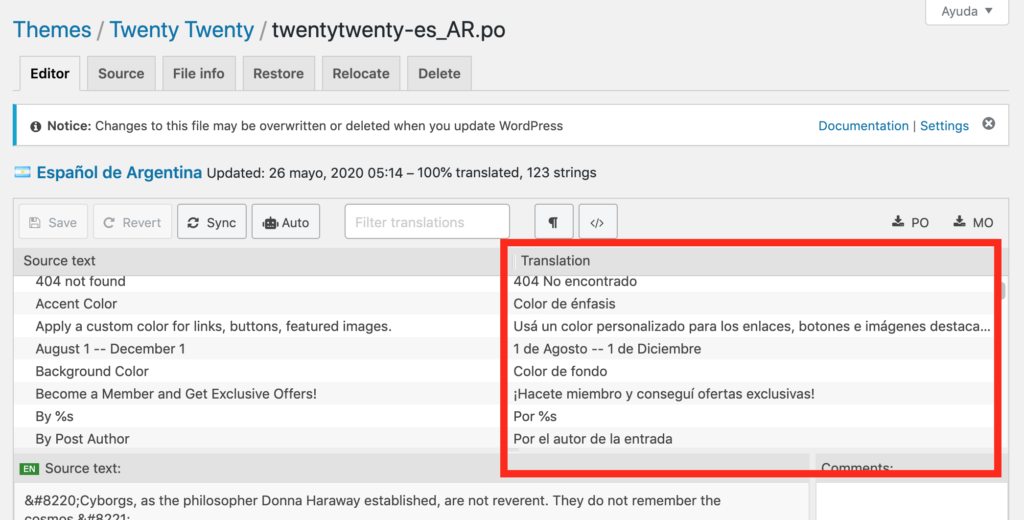
Como te dijimos al principio, aquí podes aprovechar para usar el buscador y encontrar un string en particular que viste en el Front End de tu sitio (ejemplo, un botón que dice “SHOP NOW”), y al encontrarlo lo cambiamos a “Comprar ahora”.
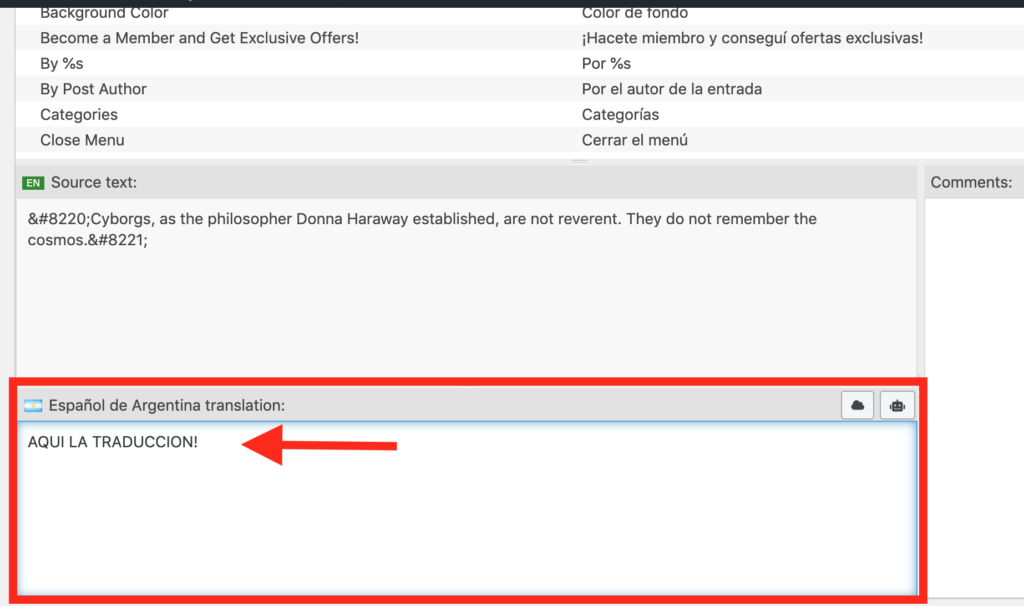
No es obligatorio traducir al 100%, podemos cambiar solamente las palabras que necesitemos.
Para finalizar, hace click en SAVE y listo! Verifica en tu página que haya quedado bien.
Tengo mucho texto, ¿hay forma de traducir en automático?
Qué bueno que preguntaste!
✅ La respuesta es SÍ.
Sin embargo, hay un inconveniente... 😅
Los plugins de traducción automática se integran siempre con una API KEY que da a la web del traductor. Los más comunes son Google Translator o Yandex.
Esta API es en todos los casos paga y suele ser costosa. Así que tenés que chequear si amerita pagarla según el proyecto en el que estés. Caso contrario, podes hacer las traducciones manuales con el método que te enseñamos.
Si elegís Cloud Translator de Google, tenés un "Free Tier" (capa gratuita) de X cantidad de palabras. Podés probarlo, quizás te sirve!
Por último necesitas adquirir la versión premium de un plugin para integrarlo con una plataforma de traducciones como Google Translator.
A continuación te mostramos las opciones más recomendables:
Loco Translate Premium
El mismo plugin LOCO Translate tiene otro addon Premium para realizar traducciones automáticas. Lo podés encontrar en nuestra web.

TranslatePress Pro
Este plugin es uno de los más simples de usar. Representa una mejor manera de traducir su sitio de WordPress directamente desde el front-end, con soporte completo para WooCommerce, temas complejos y creadores de sitios como Elementor.
Se puede integrar con Google Translate para las traducciones automáticas.
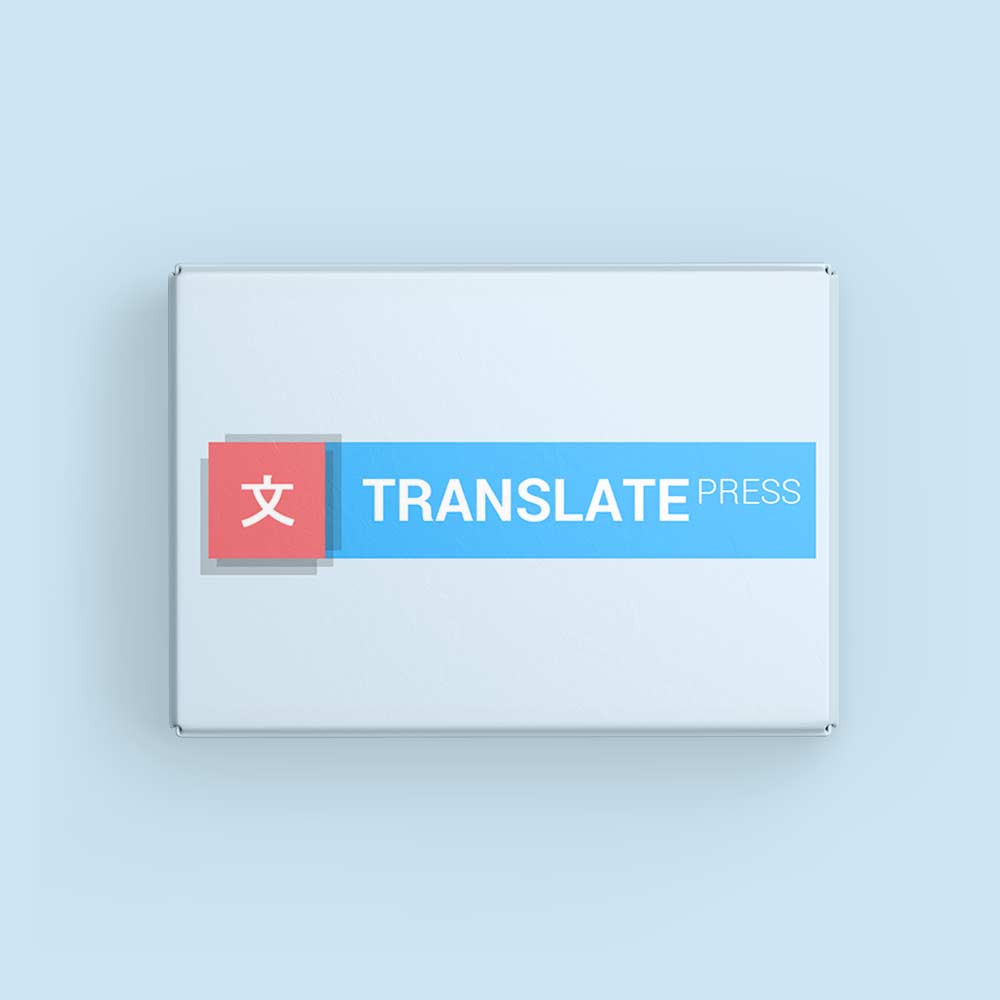
WPML
WPML es el plugin por excelencia que permite realizar todo lo que hacemos con LOCO Translate, pero con numerosas features premium e integraciones para WooCommerce.
Es una de las opciones más conocidas para WordPress.
Con WPML podés crear y administrar sitios web enteros multilingües y multimoneda. Ya sea para una web corporativa o un blog, WPML es lo más completo en su tipo.
Para traducción automática vas a necesitar comprar créditos en WPML, y estos créditos son pagos.

Aún tenés dudas con traducciones en WordPress? 🤔 .
Visita nuestro foro de especialistas listos para ayudarte en cualquier consulta.